
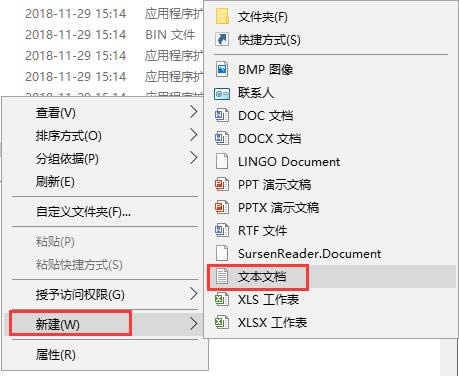
软件大小:1.21 MB
软件授权:共享软件
软件语言:简体中文
阅读次数:
软件等级:
软件类型:国产软件
更新时间:2022-11-28
应用平台:xp/win7/win10/win11
|
网络软件一般是指系统的网络操作系统、网络通信协议和应用级的提供网络服务功能的专用软件。网络软件包括通信支撑平台软件、网络服务支撑平台软件、网络应用支撑平台软件、网络应用系统、网络管理系统以及用于特殊网络站点的软件等。从网络体系结构模型不难看出,通信软件和各层网络协议软件是这些网络软件的基础和主体。
迅雷9官方版是一款全新的高速下载工具,迅雷9官方版操作简单、功能强大,拥有高速的引擎支持,下载软件再也不怕下载速度慢、下载不下来这些问题了,迅雷9官方版让你体验飞一般的下载速度,为大家带来全新的用户体验,需要的朋友快来下载迅雷9官方版使用吧。

迅雷9官方版软件特点 新的界面体验 高速下载引擎 更多精彩资源 新增的弹幕功能
迅雷9官方版安装步骤 1、从本站下载名为“Thunder9.1.49.1060.exe”的迅雷9安装包,使用鼠标左键双击打开该文件。  2、进入安装程序后,先点击左下角的“用户许可协议”,之后会自动打开用户许可协议相关页面,建议大家仔细阅读。确认无误后,关闭页面,回到安装程序界面并单击勾选“同意《用户许可协议》”  3、之后使用鼠标左键单击下方的地址栏后方的文件夹图标,来选择迅雷9的安装目录。此处不建议安装在C盘,如果C盘文件过多的话,可能会影响到计算机的运行速度。选择完成后,直接点击中间的“开始安装”按钮即可。  4、迅雷9的安装过程大约需要5分钟,请耐心等待。

4、安装完成后,会自动弹出迅雷9的主界面,表示已经安装成功,这样就可以开始使用了。 
迅雷9官方版使用技巧 迅雷9界面功能介绍 【打开网址】:可以打开一些常用网址,直接在该网站搜索相应资源 【热门栏目推荐】:会员是对会员信息的了解和使用情况;影视库中收录新的影视信息;游戏推荐迅雷最热门的游戏等 【搜索框】:直接输入相关信息,搜索对应的资源文件,进行下载 【分类推荐】:根据常用网址,热门视频等栏目对相关信息进行分类推荐

迅雷9官方版常见问题 一、迅雷9怎么关闭右侧广告? 1、迅雷9现在自带的广告让许多用户都感到困扰,现在小编来介绍一种方法,将迅雷9的广告彻底剔除。首先在迅雷9已经启动的情况下,我们使用鼠标右键单击屏幕下方的工具栏,在打开的右键菜单中,单击打开“任务管理器”功能。

2、在任务管理器中,我们找到以“迅雷”为名的系统进程集合,打开之后在集合内找到“xlbrowser”进程。然后使用鼠标右键点击任意一个“xlbrowser”进程,在右键菜单中点击选择“打开文件所在的位置”一栏。

 3、这时我们需要退出迅雷9,然后删除文件夹中的“xlbrowser.exe”文件。  4、但随着迅雷9的更新,可能会重新下载这个文件,以防止这种情况发生,我们需要在此文件夹内单击右键,一次选择“新建”——“文本文档”。文档内容可以空白,只需将文档名称命名为“xlbrowser.exe”,然后在询问确认是否修改后,点击“是”即可。
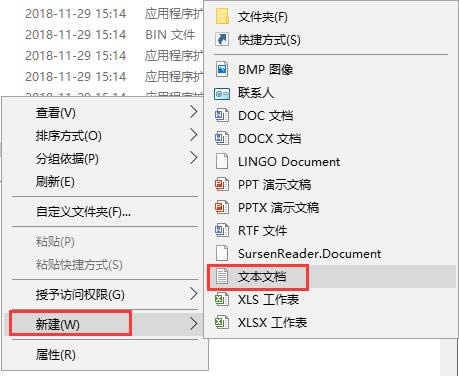 
5、这样就能摆脱广告的烦恼,并且不需要担心以后会重新出现了,快来试试吧。

二、迅雷下载到99.9就不动了怎么办? 常用迅雷下载的用户,经常会碰到一个下载任务进度到99.9%的时候就停止不动了,完全没有下载速度,非常让人恼火。其实这种情况总共有三种解决方法,让小编来为大家解答。 第一种: 1、打开迅雷以后,找到下载未完成的下载任务,使用鼠标右键单击此任务,然后在右键菜单中点击选择“打开文件夹”选项。

2、这样就打开的迅雷9的下载目录,我们点击文件夹上方工具栏右侧的“﹀”打开功能扩展菜单,然后点击其中的“选项”(非Win10系统用户需用其他方式打开“文件夹选项”功能)  3、只后在打开的“文件夹选项”窗口中,切换到“查看”标签页下,然后在“高级设置”列表里,找到“隐藏已知文件类型的扩展名”一项并点击取消勾选,再点击下方的“确定”按钮。  4、之后在文件夹中,我们就能看到所有文件的后缀了。这是我们使用鼠标右键单击下载未完成的文件,选择“重命名”,在重命名时,将该文件后缀的“.xltd”全部删除并回车确认修改。   5、之后该文件就变成能够使用的图标了,我们可以打开试用一下。但要注意,这种方法多用于影音文件,其他类别文件成功率较低。

第二种: 1、首先找到下载未完成的迅雷任务,并使用右键单击该任务,选择“删除”一栏(注意不要选择“彻底删除”)。  2、之后我们打开迅雷9的下载目录,找到刚才未下载完成的文件,使用鼠标右键单击该文件,然后在右键菜单中点击选择“使用迅雷下载未完成文件”选项。之后迅雷会提示已有相同任务在列表中,我们需要点击“重新下载”。然后就会有一个相同的新任务建立成功,只需等待下载就可以了。
 
第三种 这种方法是最简单也是适用于大多数情况的,我们可以在迅雷9中选中未下载完成的任务,先暂停下载,稍等片刻后继续下载,有些情况下就会成功, 快来试试吧。 
迅雷9和迅雷极速版哪个好用? 迅雷9和迅雷极速版都是由迅雷开发的下载工具,即使如此,这两款软件也各有不同,下面让小编来为大家介绍一下。 迅雷9是迅雷公司的主打系列产品,从面世之初就获得了较高人气。经过多代发展后,迅雷的产品功能已经逐渐趋于完善,除了常规的下载功能外,还添加了资源搜索、评论功能,下载资源时组队加速功能等,让用户能够更方便、更舒心的下载。但相应的,由于功能模块的添加,迅雷9占用的内存较早期版本占用的也更多,如果电脑配置稍低的话,使用起来比较不便。并且迅雷9内置了大量广告,影响了用户的使用体验。 迅雷极速版作为迅雷公司的支线产品,功能上不如迅雷9丰富。迅雷极速版主打下载功能,与迅雷9使用同样的下载技术,并且迅雷极速版无任何其他附加功能,软件整体更加简洁轻便,适合所有用户使用。不过在迅雷极速版中,用户不能登录会员,不能使用高速下载和本地下载功能,如果是热门资源影响可能不大,但是对小众资源来说,下载速度可能会有较大影响。 总的来说,迅雷9适合电脑配置较好,资源搜索途径少的用户;而迅雷极速版适合电脑配置较低,硬盘容量较小或下载需求单一的用户。您可以根据需求和习惯来选择下载。 迅雷极速版下载地址: 迅雷9官方版更新日志 1、支持通过网页脚本创建下载任务; 2、修正登录异常问题; 3、新增了“下载速度曲线图”功能; 4、新增发表资源评论功能; 5、优化“组队加速”功能的细节体验。 小编推荐 迅雷9是迅雷官方推出的第九代下载工具。迅雷9作为一款国内用户认可度较高的下载软件,获得了多数用户的好评,在最近几代中新加入的功能也更符合用户需要,需要的朋友快来下载吧。本站还为你提供internet download manager(IDM下载器)、Free Download Manager 官方下载。
常见的网络操作系统有UNIX、Netware、Windows NT、Linux等,网络软件的漏洞及缺陷被利用,使网络遭到入侵和破坏。 |
迅雷5.8稳定版-高速下载工具-迅雷5.8稳定版下载 v5.8.14.706官方版
迅雷5迅雷看看迅雷5.8稳定版通过对下载资源的优化整合实现了下载的“快而全&a
api-ms-win-crt-conio-l1-1-0.dll-系统动态链接库文件-api-ms-win-crt-conio-l1-1-0.dll下载 v1.0官方版
api-ms-win-crt-conio-l1-1-0.dll官方版是一款专业的系统动态链接库文件
迅雷9-文件下载工具-迅雷9下载 v10.1.25.602优先体验版
microsoft="" yahei="" ui"
d3dcompiler_47.dll-动态链接库文件-d3dcompiler_47.dll下载 v1.0官方版
d3dcompiler_47.dll官方版是一款十分重要的动态链接库文件。当用户的电脑缺少d3dc